
Apple TV четвертого поколения предлагает вам несколько вариантов заставки. Самым новым и стандартным является Aerial, который включает в себя видео с вертолетов и беспилотников о городах, пейзажах и других живописных чудесах. Однако, если вы хотите что-то изменить, вы можете переключиться на более личную заставку, включая использование всех изображений в вашей библиотеке фотографий.
Как поменять заставку на Apple TV
Если вы готовы к изменениям, вы можете легко поменять заставку в любое время.
- Открыть Приложение настроек.
Выбрать Генеральная.
![Настройки и общие на Apple TV]()
- Выбрать Хранитель экрана.
Выбрать Тип.
![Тип заставки на Apple TV]()
Выберите другую заставку из антенна, Apple Фотографии, Мои фото, Домашний обмен, или же Моя музыка.
![Выбор типа заставки на Apple TV]()
В настоящее время, Мои фото может использоваться только для превращения общих фотоальбомов в заставку, но есть и другой способ использовать библиотеку фотографий Home Sharing.
Как изменить заставку перехода на Apple TV
Если вы не используете экранную заставку «Антенна», вы можете выбрать другой стиль визуального перехода, например каскадирование, оригами или снимки.
- Открыть Приложение настроек.
Выбрать Генеральная.
![Настройки и общие на Apple TV]()
- Выбрать Хранитель экрана.
Прокрутите вниз до переход и выберите вариант.
![Переход на заставку на Apple TV]()
Если вы выберете случайный вы будете видеть новый переход каждый раз, когда запускается ваша заставка.
Как изменить, когда ваша заставка запускается на Apple TV
Если вы хотите, чтобы экранная заставка появлялась более или менее часто, вы можете настроить, как скоро она включится после того, как она станет неактивной.
- Открыть Приложение настроек.
Выбрать Генеральная.
![Настройки и общие на Apple TV]()
- Выбрать Хранитель экрана.
Выбрать Начать после.
![Выбор, когда заставка включается на Apple TV]()
Измените время начала на Никогда, два, 5, 10, 15, или же 30 минут
![Настройка при включении заставки на Apple TV]()
Как изменить частоту загрузки Apple TV новых заставок с воздуха
Если вы предпочитаете воздушную заставку — это круто! — но если вы хотите изменить его чаще, вы можете увеличить частоту загрузки новых видео Apple TV.
- Открыть Приложение настроек.
Выбрать Генеральная.
![Настройки и общие на Apple TV]()
- Выбрать Хранитель экрана.
Выбрать Тип.
![Тип заставки на Apple TV]()
- Выбрать антенна.
- Нажмите Кнопка меню на пульте Siri, чтобы отступить. Это верхняя кнопка на левой стороне лицевой панели пульта с надписью «Меню».
Выбрать Скачать новые видео.
![Выбор частоты загрузки аэрофотоснимков на Apple TV]()
Выберите, как часто Apple TV загружает новые видео с Никогда, Повседневная, еженедельно, или же ежемесячно.
![выбирая частоту загрузки аэрофотоснимков на Apple TV]()
Загрузка аэрофотоснимков занимает около 600 МБ каждая, так что имейте это в виду, если вас беспокоит объем памяти на вашем Apple TV
Как настроить функцию «Общий доступ» для использования всех изображений из приложения «Фотографии» в качестве заставки на Apple TV
Если у вас настроен Home Sharing, вы можете отправлять обложки альбомов, обложки аудиокниг и изображения со своего компьютера на Apple TV. Однако, чтобы поделиться всеми изображениями из приложения «Фото» на Apple TV, вам необходимо настроить его.
- На вашем компьютере откройте Itunes.
Выбрать файл из строки меню в левом верхнем углу экрана вашего компьютера.
![Открытие iTunes на Mac]()
- Выбрать Домашний обмен.
Нажмите на Выберите фотографии, чтобы поделиться с Apple TV.
![Выбор параметров общего доступа на Mac]()
- Убедись Поделиться фотографиями с выбран.
- Выберите Фотографий приложение из выпадающего меню.
Нажмите на Все фото и альбомы.
![Выбор всех фотографий на Mac]()
Если вы храните все свои фотографии в определенной папке на своем компьютере, вы можете выбрать эту папку вместо приложения «Фотографии».
- На Apple TV откройте Приложение настроек.
Выбрать Генеральная.
![Настройки и общие на Apple TV]()
- Выбрать Хранитель экрана.
Выбрать Тип.
![Тип заставки на Apple TV]()
- Выбрать Домашний обмен.
Выбрать Фото.
![Домашний обмен на Apple TV]()
- Выберите альбом или выберите Фото вверху списка, чтобы использовать всю вашу библиотеку фотографий.
Выбрать Сделать заставкой.
![Настройка Home Обмен фотографиями на Apple TV]()
Это позволит вам использовать всю библиотеку Apple Photos в качестве заставки на Apple TV.
Как настроить функцию «Общий доступ» для использования всех изображений из приложения «Фотографии» в качестве заставки на Apple TV с macOS Catalina и tvOS 13
Apple иногда предлагает обновления для iOS, watchOS, tvOS и macOS в виде закрытых предварительных обзоров для разработчиков или публичных бета-версий для iPhone, iPad, Apple TV и Mac (к сожалению, нет публичной бета-версии для Apple Watch). Хотя бета-версии содержат новые функции, они также содержат предварительные ошибки, которые могут помешать нормальному использованию вашего iPhone, iPad, Apple Watch, Apple TV или Mac, и не предназначены для повседневного использования на основном устройстве. Вот почему мы настоятельно рекомендуем держаться подальше от превью разработчиков, если они не нужны вам для разработки программного обеспечения, и использовать публичные бета-версии с осторожностью. Если вы зависите от своих устройств, дождитесь финальной версии.
Так как iTunes разделяется на три отдельных приложения в macOS Catalina, Home Sharing теперь работает только через Системные настройки.
- Включи Домашний обмен на вашем Mac.
Нажмите на флажок рядом с Делитесь фотографиями с Apple TV.
![Нажмите Media Sharing, установите флажок]()
- Нажмите Выберите…
Нажмите на падать выбрать, где вы будете делиться изображениями на Apple TV, в приложении «Фото» или в доступной папке.
![Нажмите Выбрать ..., нажмите раскрывающийся список]()
- Нажмите один из кнопки поделиться либо всеми своими фотографиями и альбомами, либо только выбранными альбомами.
Нажмите на флажок если вы хотите поделиться видео, а также.
![Нажмите кнопки, нажмите флажок]()
- Нажмите на флажки рядом с альбомами, которыми вы хотите поделиться, если делитесь только выбранными альбомами.
Нажмите люди.
![Нажмите флажки, нажмите Люди]()
- Нажмите на флажки если вы хотите делиться фотографиями конкретных людей с вашим Apple TV.
Нажмите Хорошо когда вы закончите делать свой выбор.
![Нажмите флажки, нажмите ОК]()
После этого вы можете настроить Home Sharing в качестве провайдера заставки на Apple TV с ОС tvOS 13.
- открыто настройки на вашем Apple TV.
Выбрать Генеральная.
![Откройте Настройки, выберите Общие]()
- Выбрать Хранитель экрана.
Выбрать Тип.
![Выберите Заставка, выберите Тип]()
- Выбрать Домашний обмен.
- Выбрать Фото.
![Выберите Домашний доступ, выберите Фотографии]()
- Выбрать Альбомы если вы хотите использовать определенный фотоальбом.
Выбрать Альбомы.
![Выберите Альбомы, выберите Альбомы]()
- Выберите альбом Вы хотите использовать для заставок.
Выбрать да.
![Выберите альбом, выберите Да]()
Аксессуары для Apple TV
Если вы потеряли или повредили свой Siri Remote, или хотите серьезное обновление управления, вот несколько вещей, которые вы, возможно, захотите посмотреть, чтобы использовать их с Apple TV.

Siri Remote
(60 долларов на Amazon)
Если вы потеряли или сломали Apple TV, входящий в комплект поставки Siri Remote, заменить его достаточно просто.

Logitech Harmony 950
(200 долларов на Amazon)
Этот пульт может отлично управлять вашим Apple TV, а также другими развлекательными устройствами.
Что-нибудь еще?
Есть ли что-то, что вы хотели бы узнать больше об изменении заставки на Apple TV? Вы знаете секретный совет? Поделитесь с нами в комментариях.
Обновлено августа 2019 года: Обновлено через бета-версию tvOS 13.
Apple TV 4K
- Apple TV 4K Обзор
- Руководство для покупателей Apple TV
- Руководство пользователя Apple TV
- Новости Apple TV
- Обсуждение Apple TV
- Купить в Apple
- Купить на Amazon
Оцените статью!
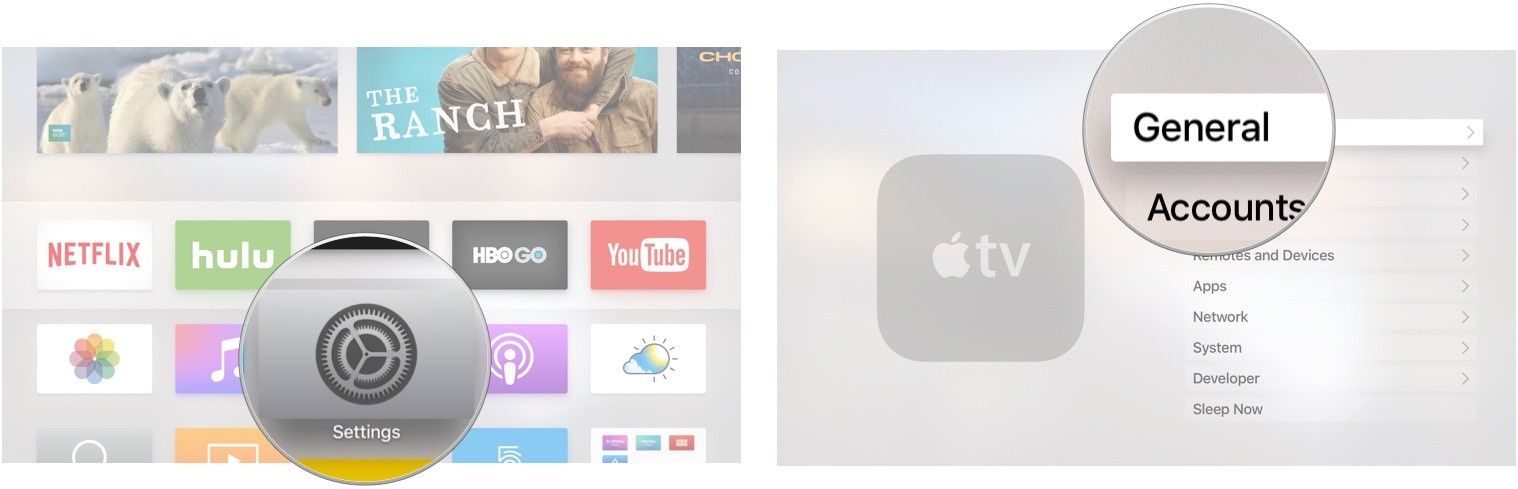
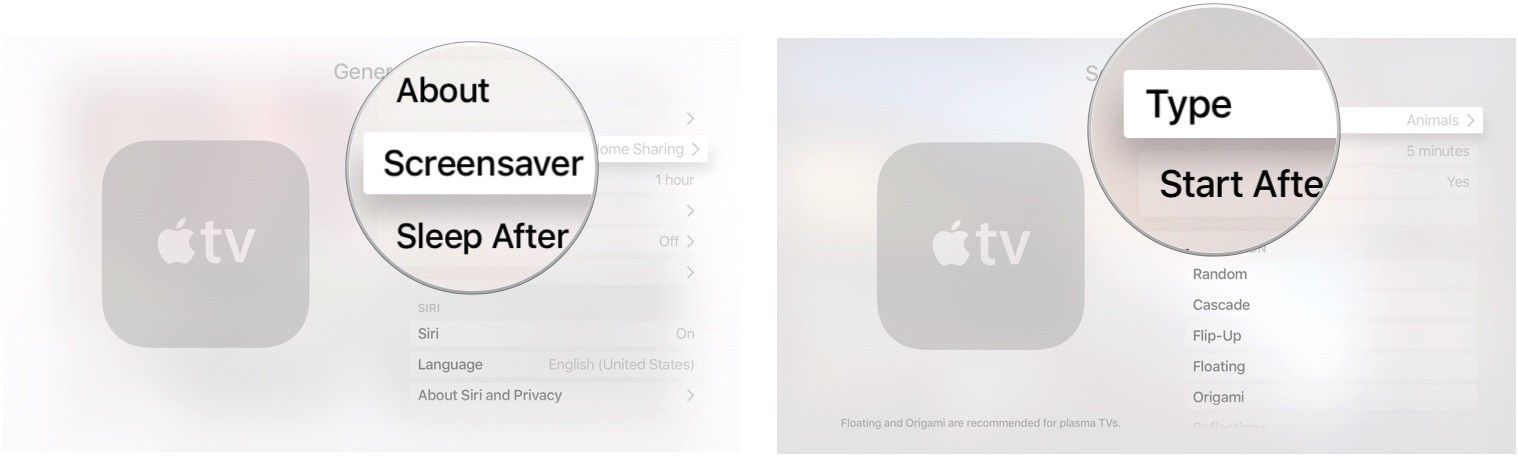
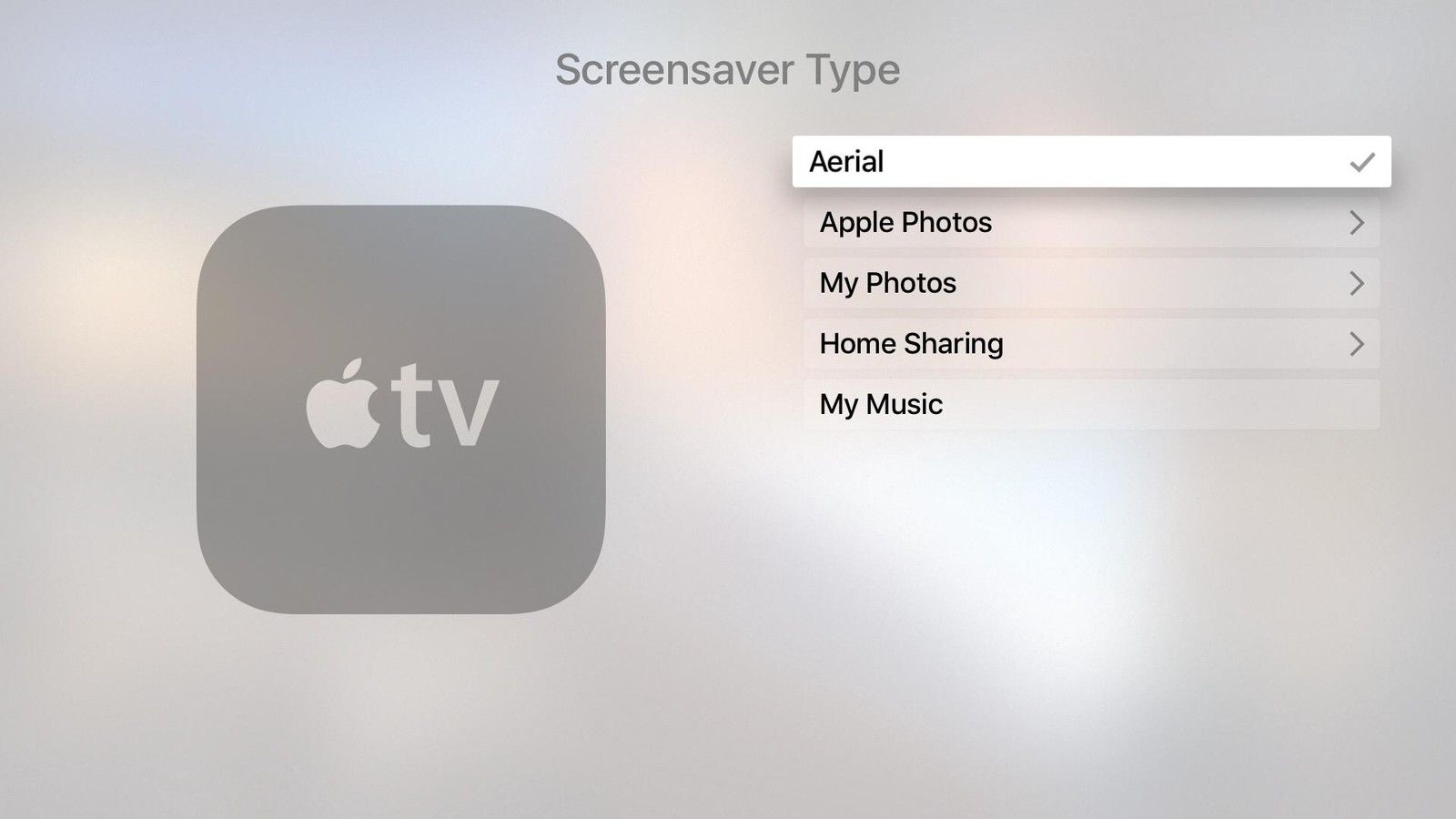
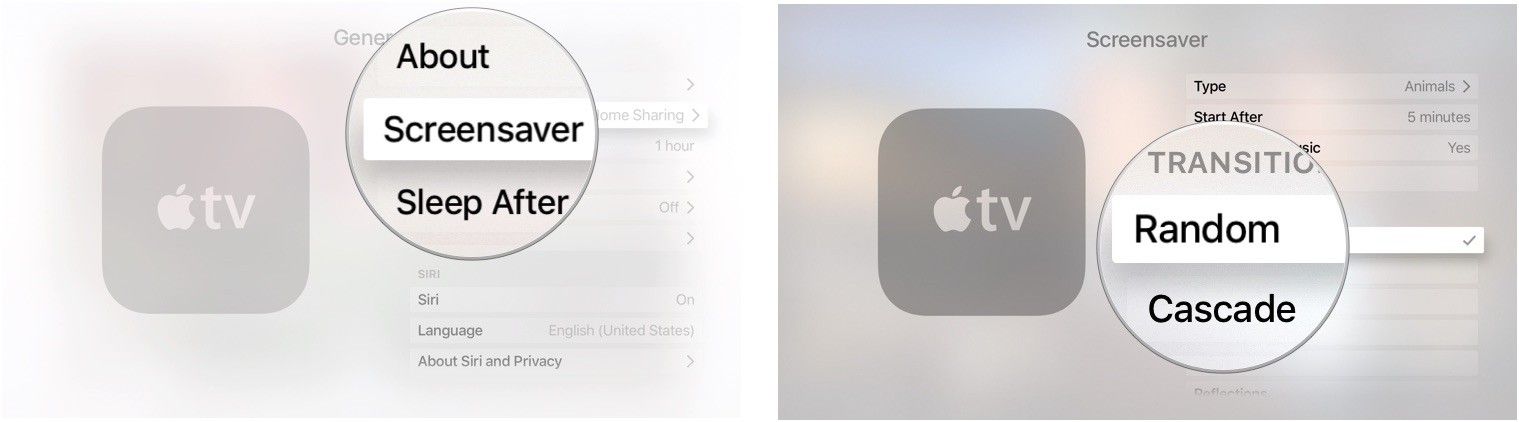

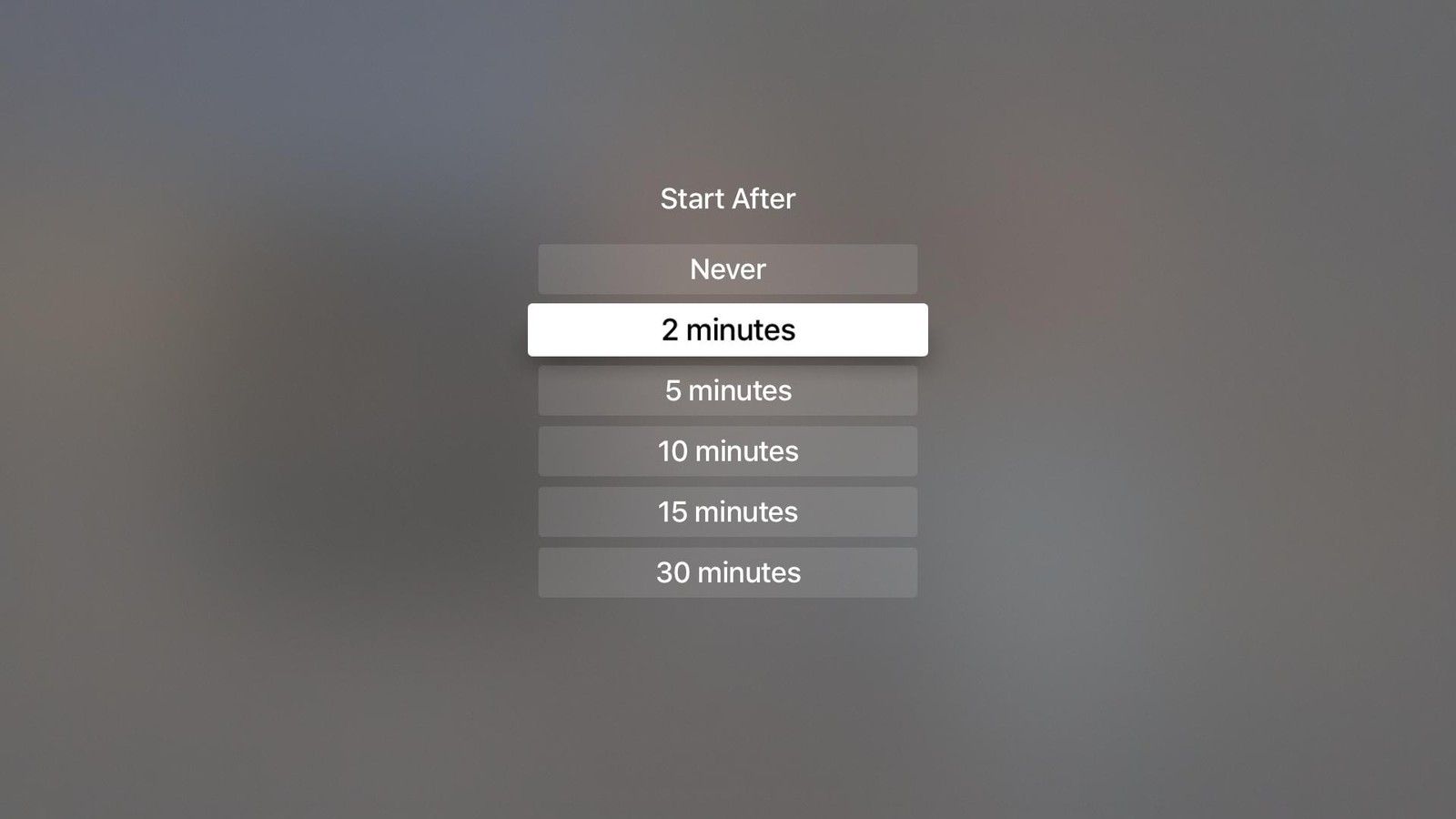
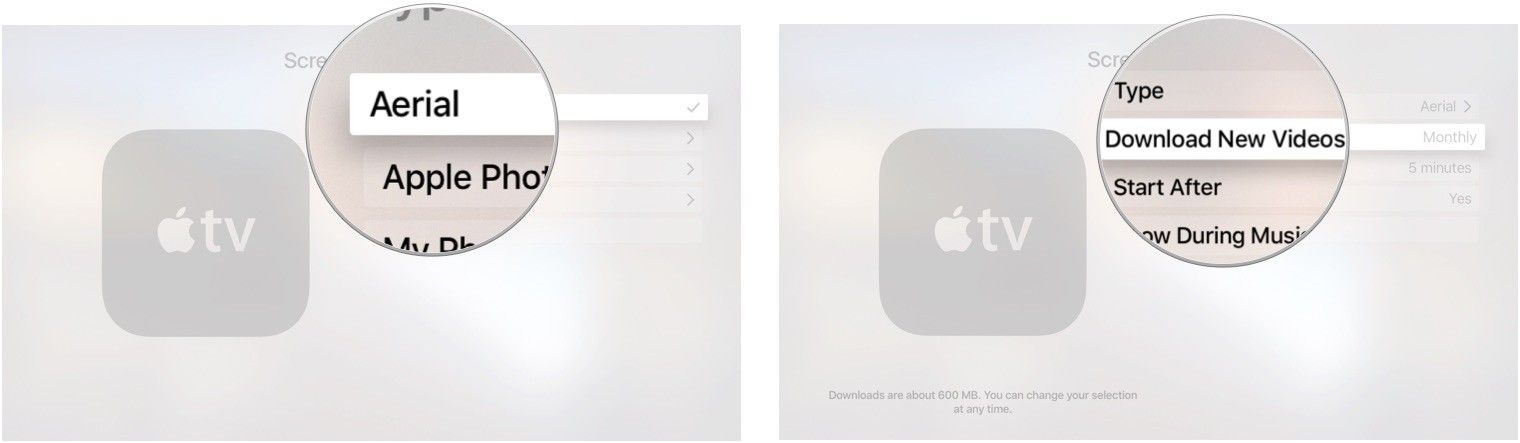
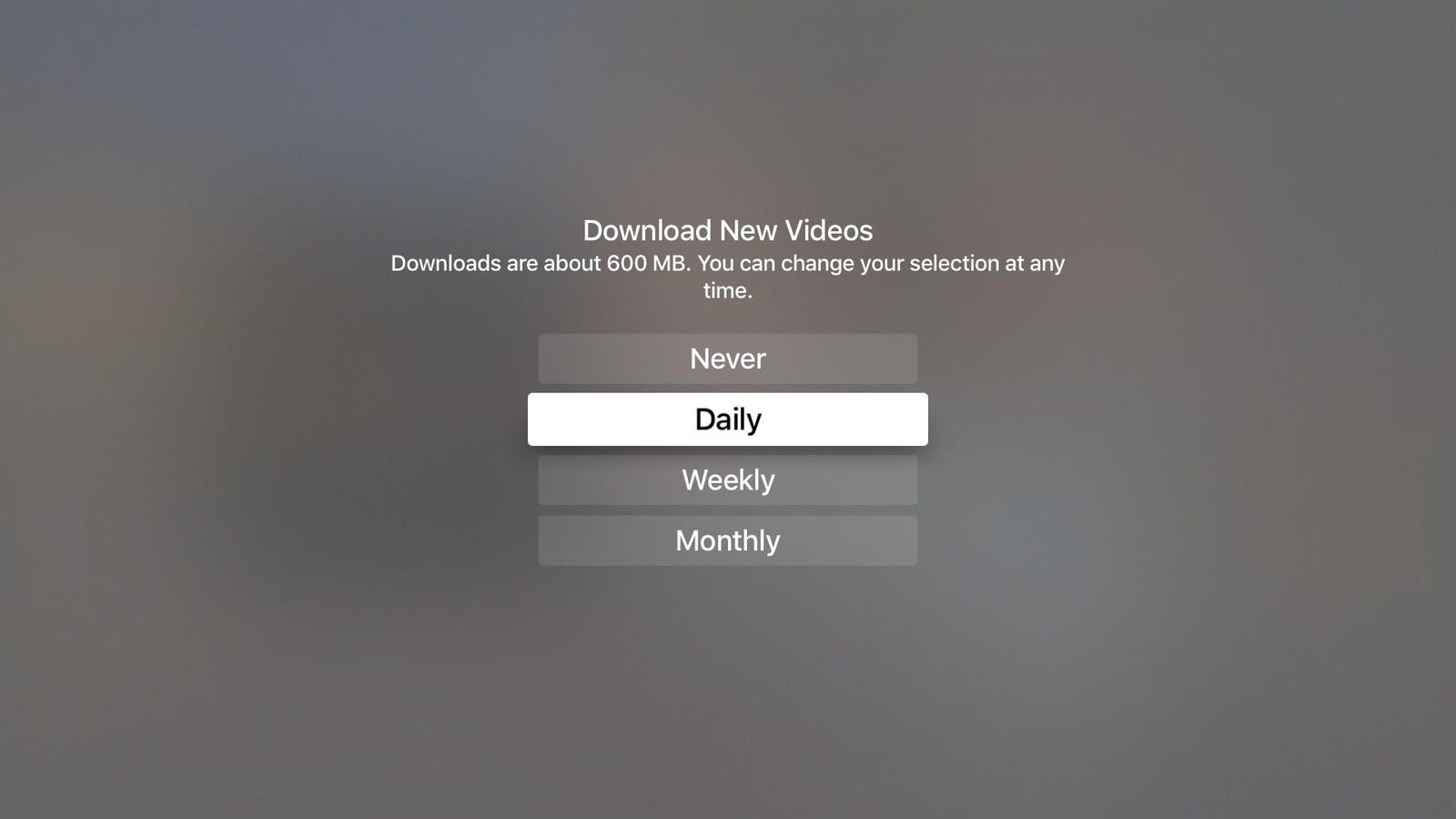


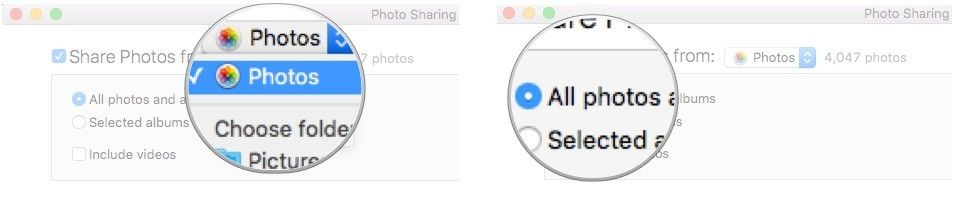
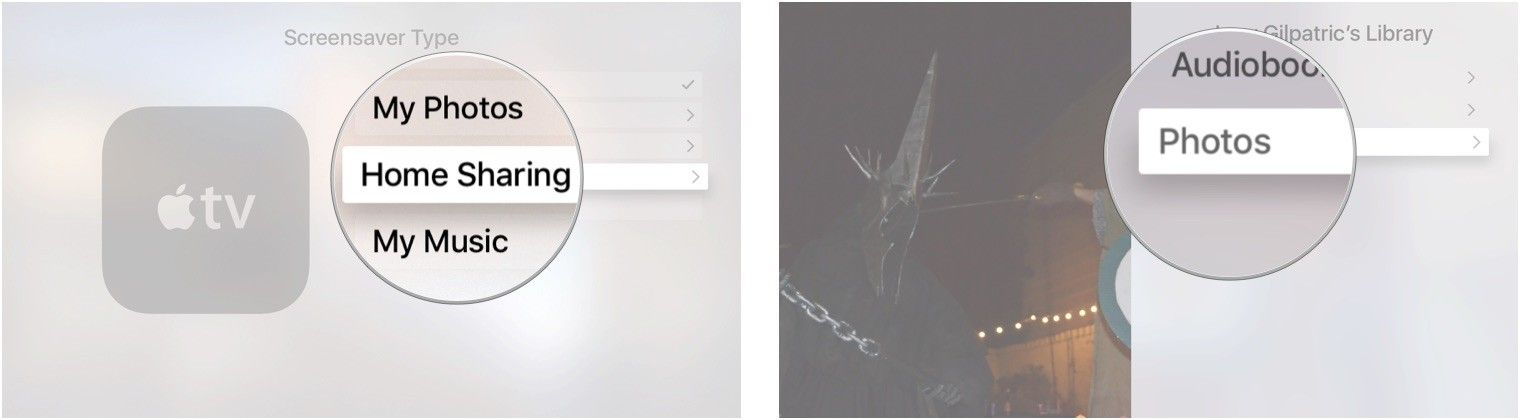


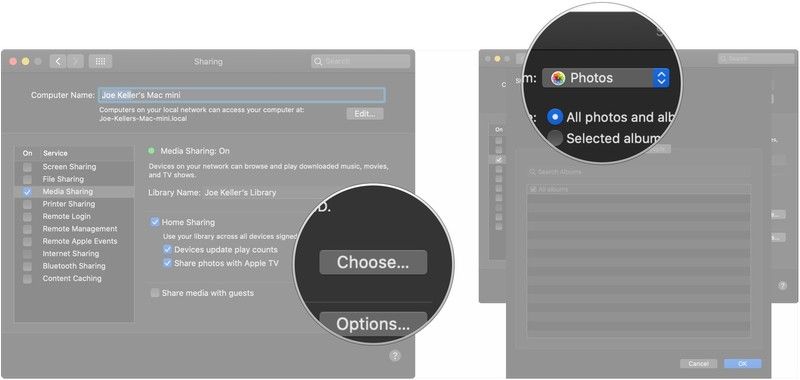
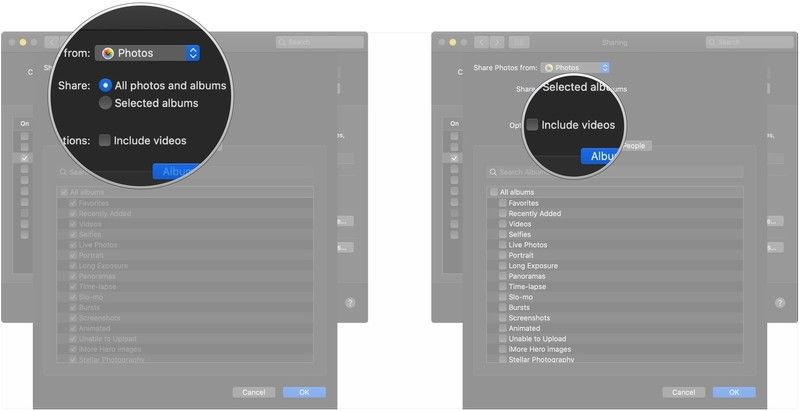



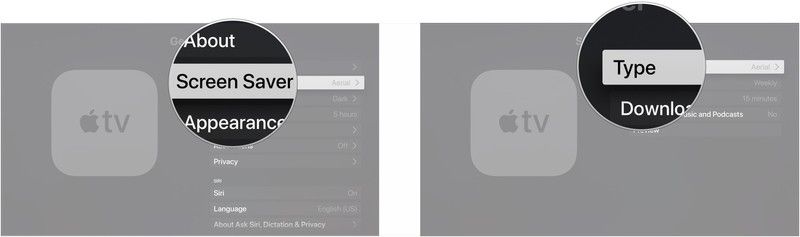
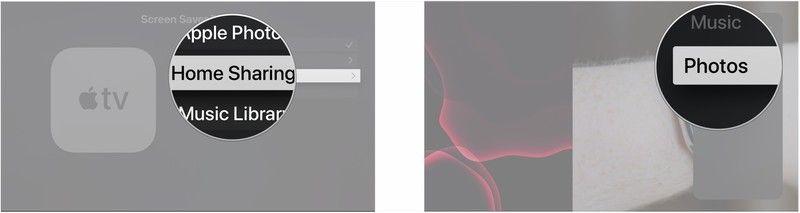
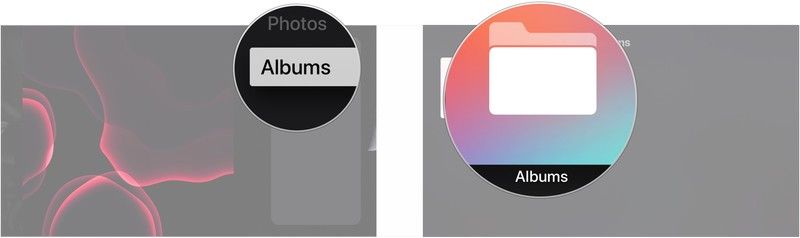
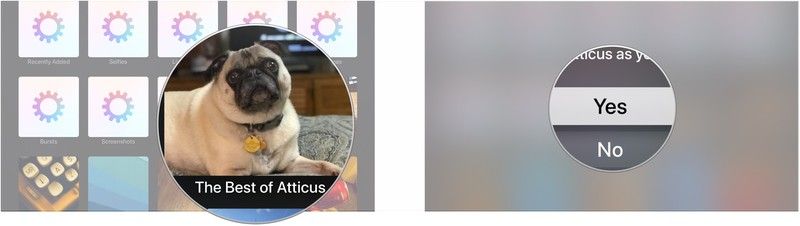



Отправляя сообщение, Вы разрешаете сбор и обработку персональных данных. Политика конфиденциальности.